Facebookビデオ通話/ライブストリーミングビデオを録画する方法
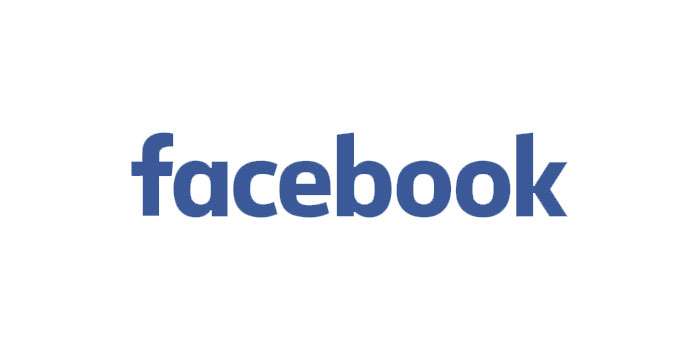
まとめ
Facebookは、インターネット上で最も人気があり最大のソーシャルメディアプラットフォームの1つです。 Skypeのように、さまざまな種類のビデオを視聴して共有したり、メッセージを送信したり、家族や友人と直接顔を見ながらオンラインで話したりすることができます。時には、家族との貴重な瞬間を守るためにFacebookのビデオ通話を録画したり、ストリーミングFacebookの動画を録画したりすることもできます。この記事では、4つのスクリーンレコーダーと、それらを使用してFacebookビデオを録画する方法について詳しく説明します。
Windows 10でFacebookビデオを録画する方法
WindowsコンピューターでFacebookビデオ通話を録画するのに役立つスクリーンレコーダーを探している場合は、任意のスクリーンレコーダーを最初に選択できます。この画面記録ソフトウェアは、画面上のあらゆるものやアクティビティをキャプチャするのに非常に強力です。これを使用すると、全画面、ロックされたウィンドウ、または特定の領域を好きなように記録できます。さらに、コンピューター(システムサウンドまたはマイク)からオーディオを録音し、Webカメラをキャプチャして、お気に入りのゲームプレイを録音することもできます。最も重要なのは、数回クリックするだけですべてのアクティビティを実行できることです。
ここで、Facebookビデオを開くか、誰かとビデオ通話を開始し、次の手順を確認して、Windows 10の任意のスクリーンレコーダーを使用してFacebookビデオを録画します。
ステップ1:任意のスクリーンレコーダーを起動します。メイン画面で4つのメイン機能のいずれかを選択できます。ここで「画面を記録」をクリックする必要があります。
ステップ2:記録する画面領域を選択します。画面とWebカメラを同時に録画する場合は、Webカメラがコンピュータに接続されていることを確認してください。
ステップ3:システムサウンドのみを録音するか、マイクのみを録音するか、両方を録音するか、または音声なしで録音するかを選択します。
ステップ4:記録を開始します。
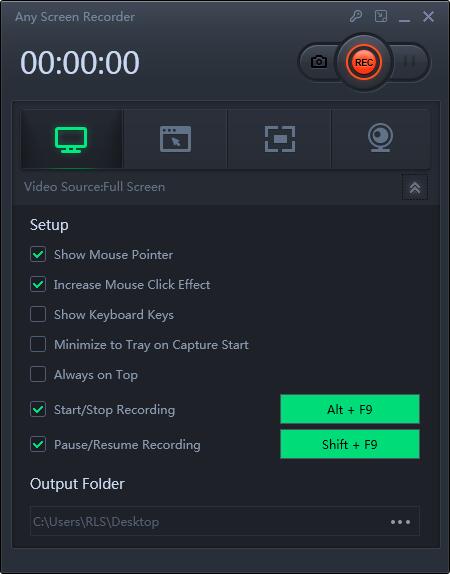
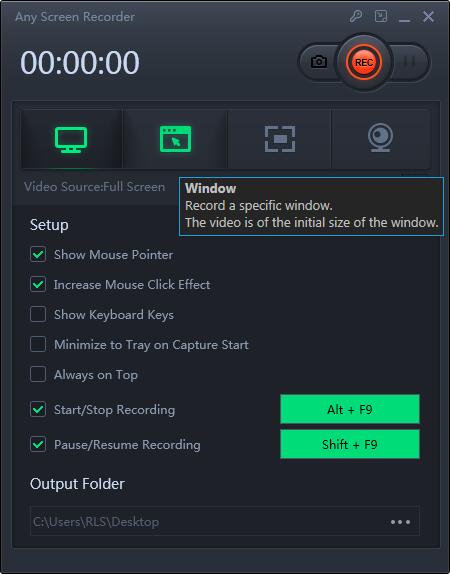
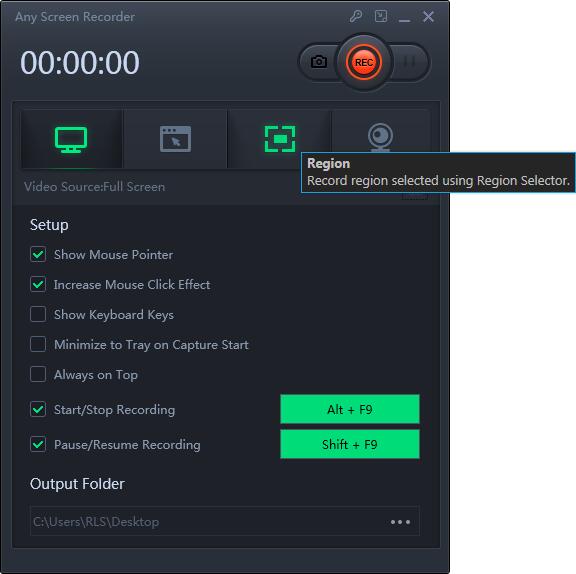
MacでFacebookビデオを録画する方法
Macユーザーの場合、多くのすばらしいスクリーンレコーダーが市場でFacebookのビデオを記録するのに役立ちます。一部は無料で、一部は有料です。あなたの多くがタスクを実行するためのフリーウェアを探しているので、Facebookのビデオの録画を支援する優れた無料のスクリーンレコーダー-QuickTime Playerを紹介します。以下の手順に従って作業を開始してください。
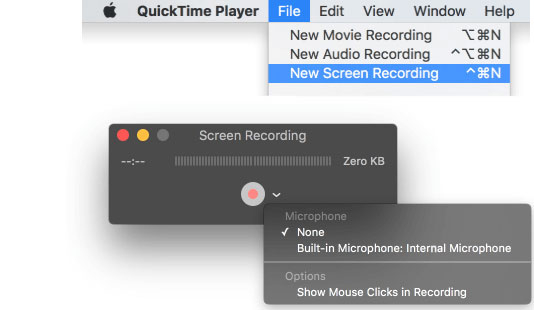
ステップ1:MacでQuickTime Playerを起動します。 [ファイル]> [新しい画面記録]をクリックします。次に、Facebookビデオ通話に参加するか、ストリーミングビデオを開きます。
ステップ2:小さな三角形のボタンをクリックして、設定を調整します。同時に、Facebookビデオ通話に参加したり、ストリーミングFacebookビデオを再生したりできます。
ステップ3:赤いボタンをクリックしてFacebookビデオを開始します。画面全体をキャプチャするか、画面のカスタマイズされた領域をキャプチャするかを選択できます。
ステップ4:メニューバーの[停止]ボタンを選択して、記録を停止します。その後、*。MOV形式の録画ビデオファイルを取得できます。
iPhoneおよびiPadでFacebookビデオを録画する方法
iPhoneまたはiPadユーザーの場合、デバイス自体を使用してFacebookビデオを簡単に録画できます。 iPhoneまたはiPadがiOS 11または12を使用している場合は、画面と音声の録音がすばらしい機能であるため、タスクを簡単に実行できます。ほとんどのユーザーにとって、それはあなたのiPhoneとiPadでFacebookビデオ通話やFacebookビデオを記録するのに役立つ完璧な方法です。最も重要なのは、デバイスに他のサードパーティアプリケーションをダウンロードしてインストールする必要がないことです。 iOSスクリーンレコーダーでFacebookビデオを録画する方法を知りたい場合は、次のチュートリアル手順を確認してください。
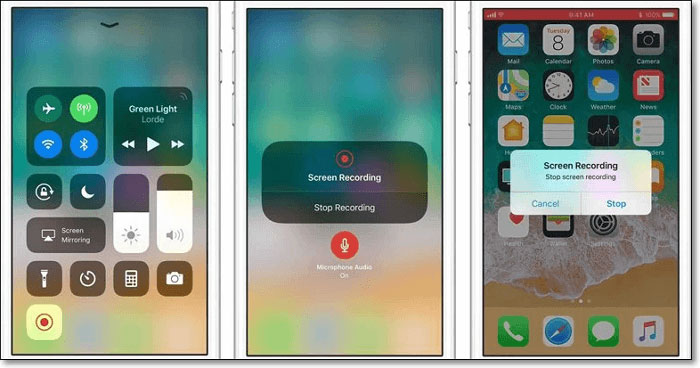
ステップ1:[設定]> [コントロールセンター]> [コントロールのカスタマイズ]をタップします。下部のリストから「画面の記録」を見つけ、その横にある「+」ボタンをタップします。
ステップ2:画面の右上から下にスワイプすると、コントロールセンターが開きます。画面の録画ボタンをタップし、「録画の開始」を押して、Facebookビデオ通話またはFacebookのライブストリーミングビデオの録画を開始します。 [マイクオーディオ]をタップして、オーディオチャットをキャプチャします。
手順3:録音を停止する場合は、赤いバーをタップして、録音の停止を確認します。次に、画面録画ビデオファイルが写真に保存され、再生および編集できます。
AndroidでFacebookビデオを録画する方法
DUレコーダーは、Androidの画面で何が起こっているかのビデオを録画できるアプリケーションです。 AndroidでFacebookビデオ通話やいくつかのライブストリーミングビデオを録画する必要がある場合は、このアプリを見逃すことはできません。ゲームプレイ、ビデオ通話、その他のストリーミングビデオを携帯電話に直接簡単に録画できます。また、ビデオを記録したら、アプリケーションでサポートされている編集ツール(トリミング、マージ、音楽の追加など)を使用して編集できます。
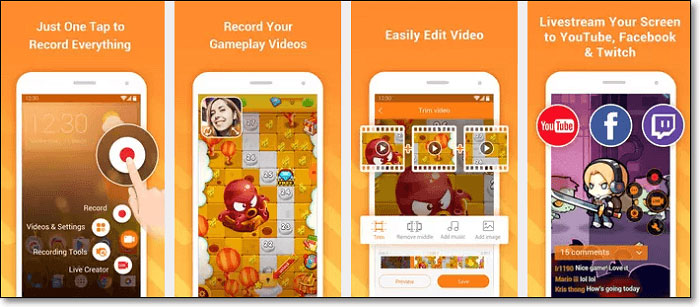
ステップ1:Google PlayでDUレコーダーをダウンロードします。
ステップ2:DU Recorderを開くと、記録ウィンドウが表示されます。スタートボタンをクリックして、ビデオ通話またはライブストリーミングビデオを録画します。
手順3:録画を停止する場合は、停止ボタンをクリックします。
ダウンロードアドレス:https://www.youtube.com/watch?v=dppHNF8sxG0

